
| SpaceClaimオンラインヘルプ |

|
レイヤは、視覚的特徴に基づくグループ化メカニズムと考えることができます。視覚的特徴には、表示/非表示、色分け、線スタイルが含まれます。レイヤの管理は [レイヤ] パネルで行い、レイヤに対するアクセスおよび変更は [表示] タブの [スタイル] グループにある [レイヤ] ツールで行います。
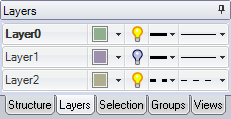
新規ドキュメントのディフォルトのレイヤの色は、SpaceClaim オプションの [表示] セクションで設定できます。
レイヤは、アノテーションプレーンを非表示にするときに特に便利です。
展開された状態のシートメタルパーツには、以下に示すディフォルトのレイヤが設定されます。これらのレイヤには以下があります。

[レイヤ] パネルを右クリックし、[新規] を選択します。
このレイヤはアクティブなレイヤになります。作成されたオブジェクトは、自動的にこのレイヤに配置されます。
レイヤに割り当てる 1 つ以上のオブジェクトを選択します。
レイヤ上を右クリックしてコンテキスト依存メニューを開きます。
[レイヤに割り当て] を選択します。
[レイヤ] パネルのレイヤを右クリックして [レイヤ名変更] を選択するか、レイヤ名をクリックして右にゆっくりとドラッグします。
Layer0 は名前変更できません。
[レイヤ] パネルのレイヤを右クリックし、[削除] を選択します。
Layer0 は削除できません。
[レイヤ] パネルを右クリックし、[空のレイヤを削除] を選択します。
レイヤ上を右クリックしてコンテキスト依存メニューを開きます。
[アクティブ化] を選択します。
新規作成オブジェクトは、アクティブなレイヤに割り当てられます。
[レイヤ] パネルのレイヤを選択します。
![]() をクリックして、レイヤのオブジェクトを表示します。
をクリックして、レイヤのオブジェクトを表示します。![]() をクリックして、非表示にします。
をクリックして、非表示にします。
表示がオフになっているレイヤにオブジェクトが配置されていて、そのオブジェクトがレイヤによって表示されるようにストラクチャーツリーで設定されている場合、オブジェクトは [デザイン] ウィンドウに表示されず、デザインツールで作業することはできません。レイヤの表示は、ストラクチャーツリーで優先設定できます。
アクティブなレイヤを非表示にすることはできません。
非アクティブなレイヤで [その他を非表示] をチェックすると、そのレイヤがアクティブに、他のレイヤが非表示になります。
非表示のレイヤをアクティブにすることもできます。アクティブにされたレイヤは自動的に表示されます。
[レイヤ] パネルのレイヤの線ドロップダウンから [直線] または [隠線] を選択します。
[レイヤ] パネルのレイヤを選択します。
 ドロップダウンリストから色を選択します。
ドロップダウンリストから色を選択します。
また、[カスタムカラー] を選択して [色] ウィンドウを使用して、カスタムカラーを指定することもできます。
ソリッド、サーフェス 、面
、面 、およびカーブのレイヤの色を上書きできます。「デザイン要素への色の適用」を参照してください。
、およびカーブのレイヤの色を上書きできます。「デザイン要素への色の適用」を参照してください。
© Copyright 2015 SpaceClaim Corporation. All rights reserved.